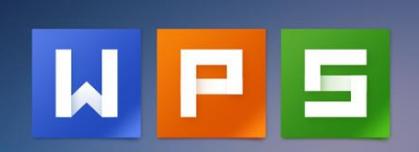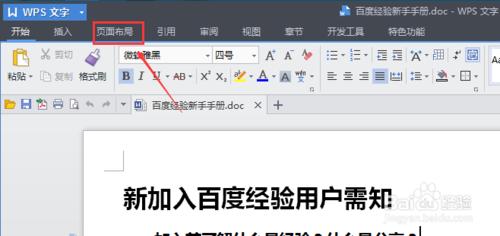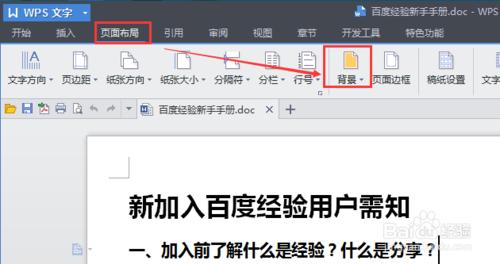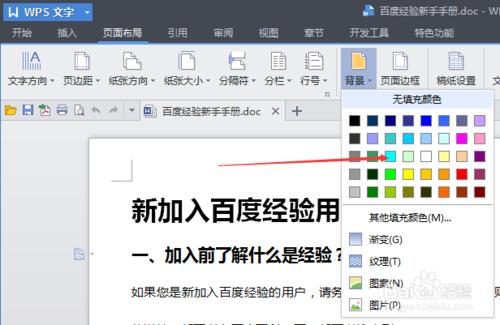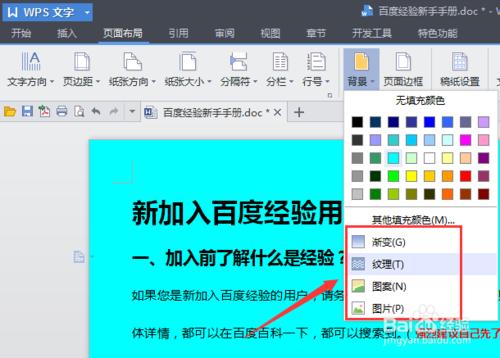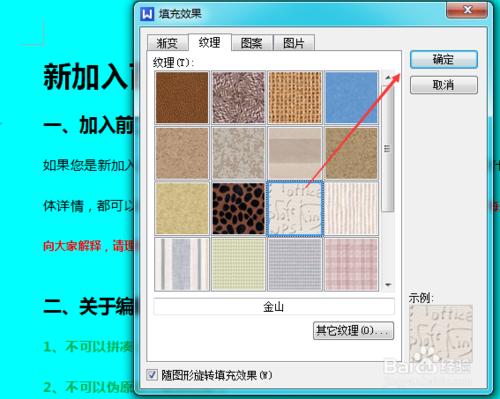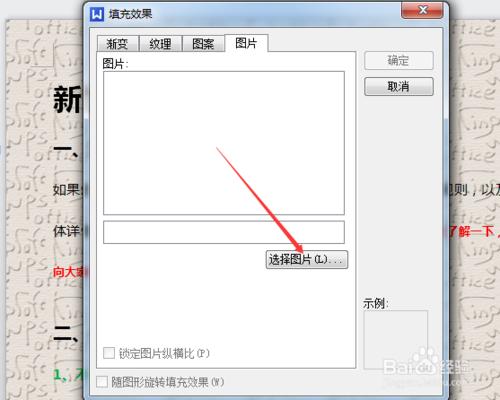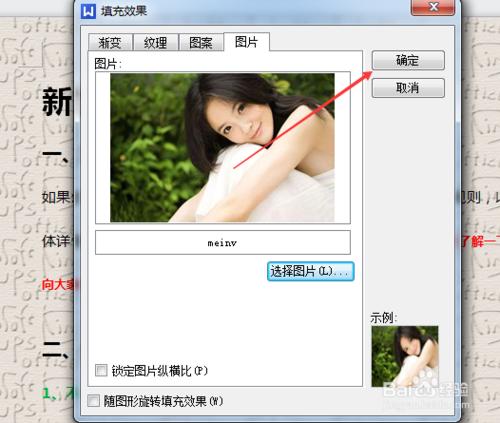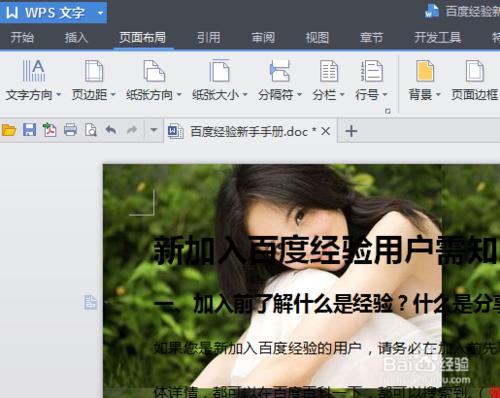怎麼給WPS文字添加背景呢?沒有添加背景的WPS文字顯的很單調。在WPS文字裡可以添加背景顏色,紋理,圖案,圖片等等。下面我來介紹怎麼添加WPS文字背景。
工具/原料
WPS文字
添加背景
WPS文字怎麼添加背景
首先雙擊打開要添加背景的wps文字,然後在打開的WPS文字裡點擊頁面佈局,如下圖所示。
然後點擊頁面佈局下面的背景,如下圖所示。
點擊背景後,彈出下拉的菜單,這裡可以設置背景顏色,背景紋理,背景圖案,背景圖片等等,我們先來看看背景顏色,直接點擊填充顏色卡里的顏色就可以了,如下圖所示。
效果如下圖所示。然後我們在點擊背景,來說說另外幾種填充,點擊紋理,如下圖所示。
在彈出的填充效果對話框裡,選擇你喜歡的紋理,然後點擊確定,如下圖所示。
效果如下圖所示。下面我們來說說背景圖片,點擊圖標選項卡,然後點擊選擇圖片,如下圖所示。
選擇好背景圖片後,點擊確定,如下圖所示。
設置好WPS文字的背景圖片後,效果如下圖所示。
注意事項
本人的經驗是實實在在的經歷實踐過的。如有幫助到您請給我投上一票或分享給有需要的朋友。如果和你操作的不一樣請注意看本驗的細節部分是不是和你的一樣。如果您有不同看法意見的請留言本人非常樂意與您交流